

Fényképeink egyik lehetséges megosztási és publikálási útiránya a Photos / Fotók alkalmazásból, hogy papírra nyomtatjuk őket, a digitális képek visszatérnek az analóg világba.
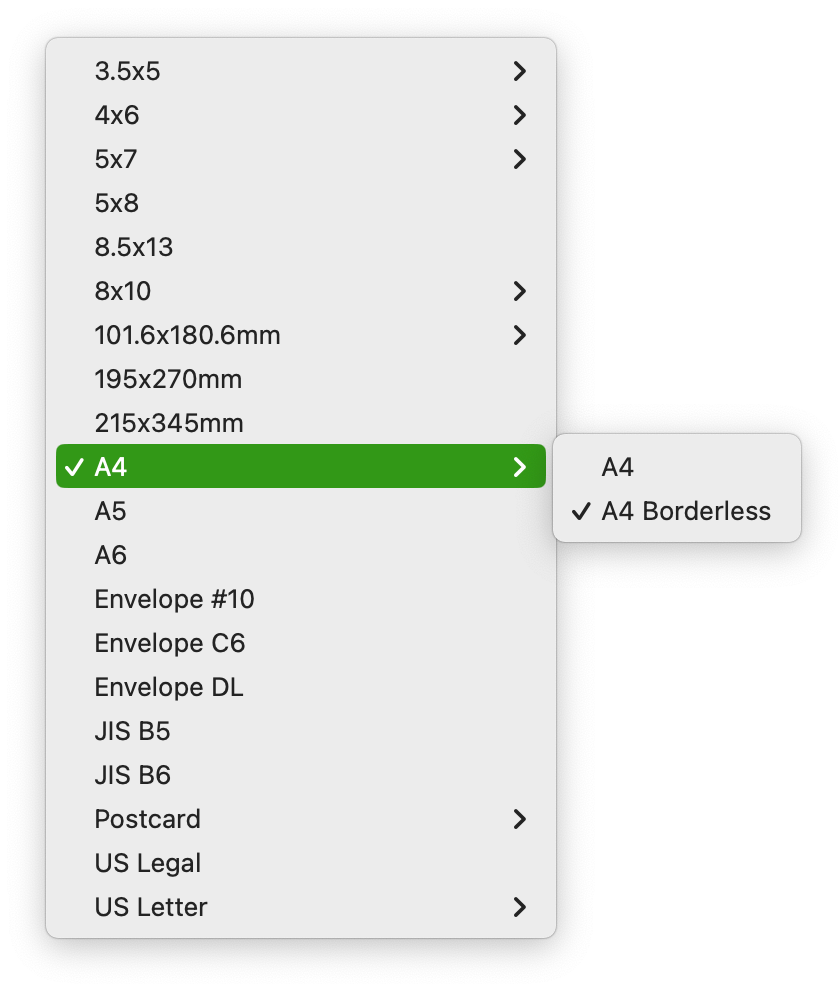 A macOS rendkívül sokoldalú nyomtatási képességekkel rendelkezik, és sokféle nyomtató típussal van módunk dolgozni, legyen az klasszikus USB alapú megoldás, AirPrint vezeték nélküli nyomtató, hálózati hardver vagy akár egy távol lévő eszköz, amelyre email üzenetként küldjük el a nyomtatási feladatokat.
A macOS rendkívül sokoldalú nyomtatási képességekkel rendelkezik, és sokféle nyomtató típussal van módunk dolgozni, legyen az klasszikus USB alapú megoldás, AirPrint vezeték nélküli nyomtató, hálózati hardver vagy akár egy távol lévő eszköz, amelyre email üzenetként küldjük el a nyomtatási feladatokat.
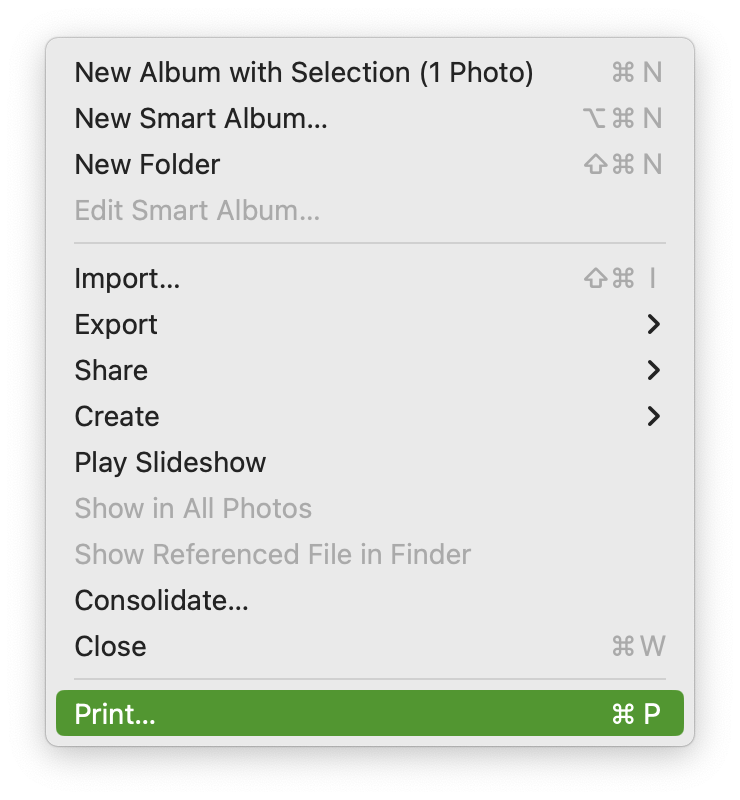 Ahogy a macOS rendszerben általában, a Photos / Fotók alkalmazásban is a File / Fájl menü Print / Nyomtatás (Command ⌘ + P) parancsával kezdeményezhetjük egy vagy több kijelölt kép nyomtatását.
Ahogy a macOS rendszerben általában, a Photos / Fotók alkalmazásban is a File / Fájl menü Print / Nyomtatás (Command ⌘ + P) parancsával kezdeményezhetjük egy vagy több kijelölt kép nyomtatását.
Ha egyetlen képet nyomtatunk, akkor a papír méretének megfelelően választhatjuk a lap kitöltését vagy standard méretek valamelyikét, így például 20 x 25 centiméteres, 13 x 18 centiméteres vagy 10 x 15 centiméteres fotókat, amelyek tipikus fénykép méreteknek számítanak. Több kép nyomtatása esetén van jelentősége a Contact Sheet / Kontaktlap opciónak, amikor is több kisebb méretű kép kerül egy oldalra. Ennek akkor van jelentősége, ha sok képből szeretnénk választási lehetőséget kínálni egy ügyfélnek például portréfotók esetén.
A nyomtatási párbeszédablakban választhatjuk ki a nyomtatót, amennyiben nem az alapértelmezett nyomtatóval szeretnénk nyomtatni.
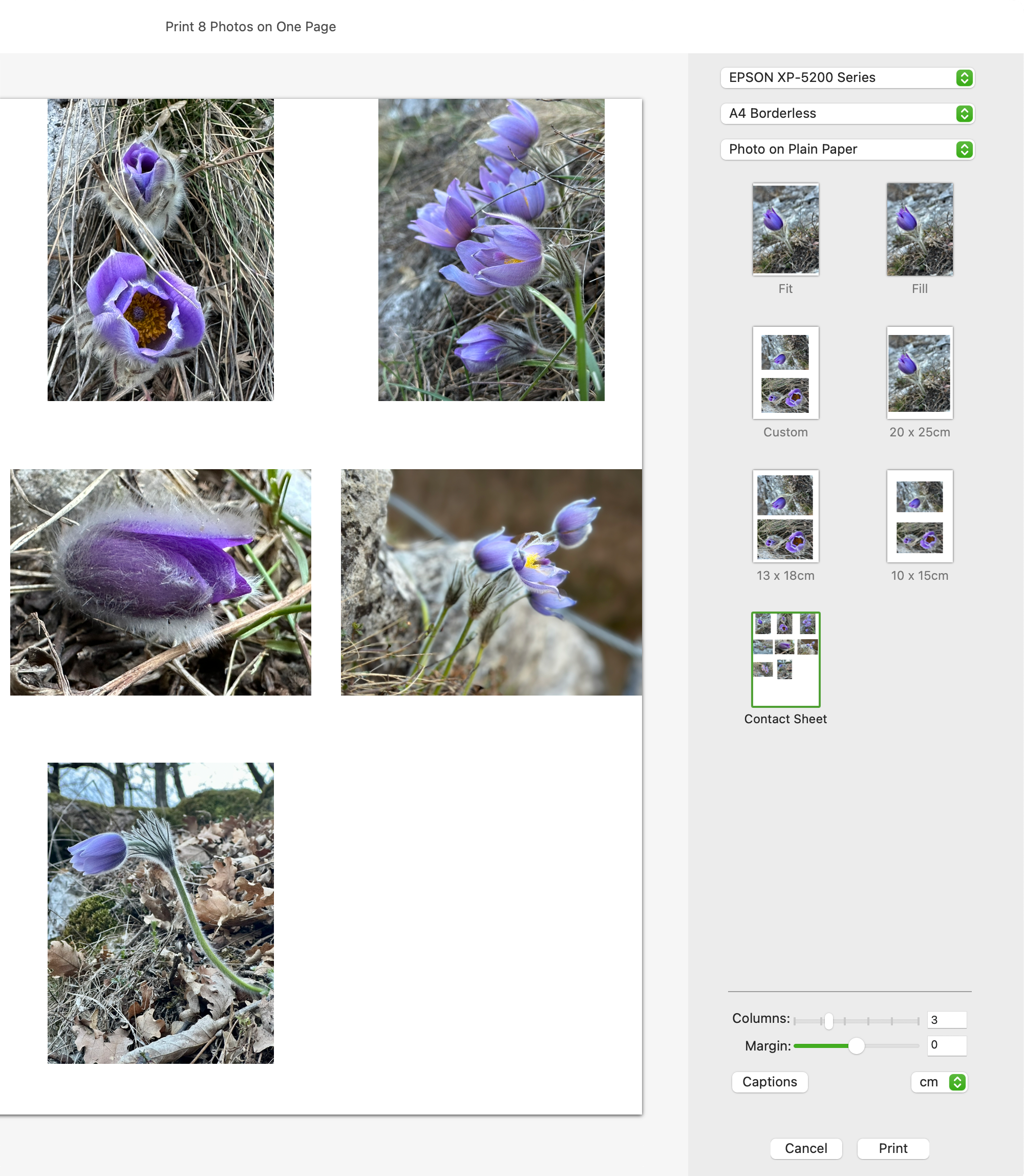
Egyes nyomtatók extra képességekkel is rendelkeznek, mint a keretmentes nyomtatás. De sok esetben támogatnak a Photos / Fotók program által kínálatoktól eltérő méreteket is. (Ezek a képességek általában a fotónyomtatók esetén állnak rendelkezésünkre, de színes képeket tipikusan ilyen eszközzel nyomtatunk.)
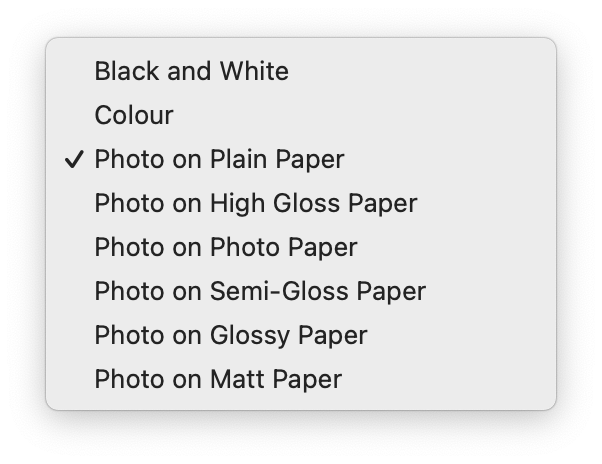 Egy következő menüben a papír típusai között választhatunk: a sima nyomtatópapír mellett lehetőségünk van fényes vagy matt fotópapírt is választani, amely esetben a nyomtató gazdagabban bánik a festékkel, és teltebb, színekben gazdag képet alkot.
Egy következő menüben a papír típusai között választhatunk: a sima nyomtatópapír mellett lehetőségünk van fényes vagy matt fotópapírt is választani, amely esetben a nyomtató gazdagabban bánik a festékkel, és teltebb, színekben gazdag képet alkot.
A Print / Nyomtatás gombra kattintva további beállítások jelennek meg - ezek az operációs rendszer nyomtatási párbeszédablakának elemei. Itt szintén mód van nyomtatót választani és bizonyos előbeállításokat is megadni. Amennyiben több képet nyomtatunk, akkor lehetőségünk van az összeset vagy egy megadott szakaszt, illetve csak a bal oldalon kattintással kiválasztott darabokat nyomtatni.
Számos rendszerszintű beállítást is elérünk itt, mint a kétoldalas nyomtatást vagy a papír típusát és a nyomtatás minőségét, amelyet azonban a Photos / Fotók programban már megadtunk.
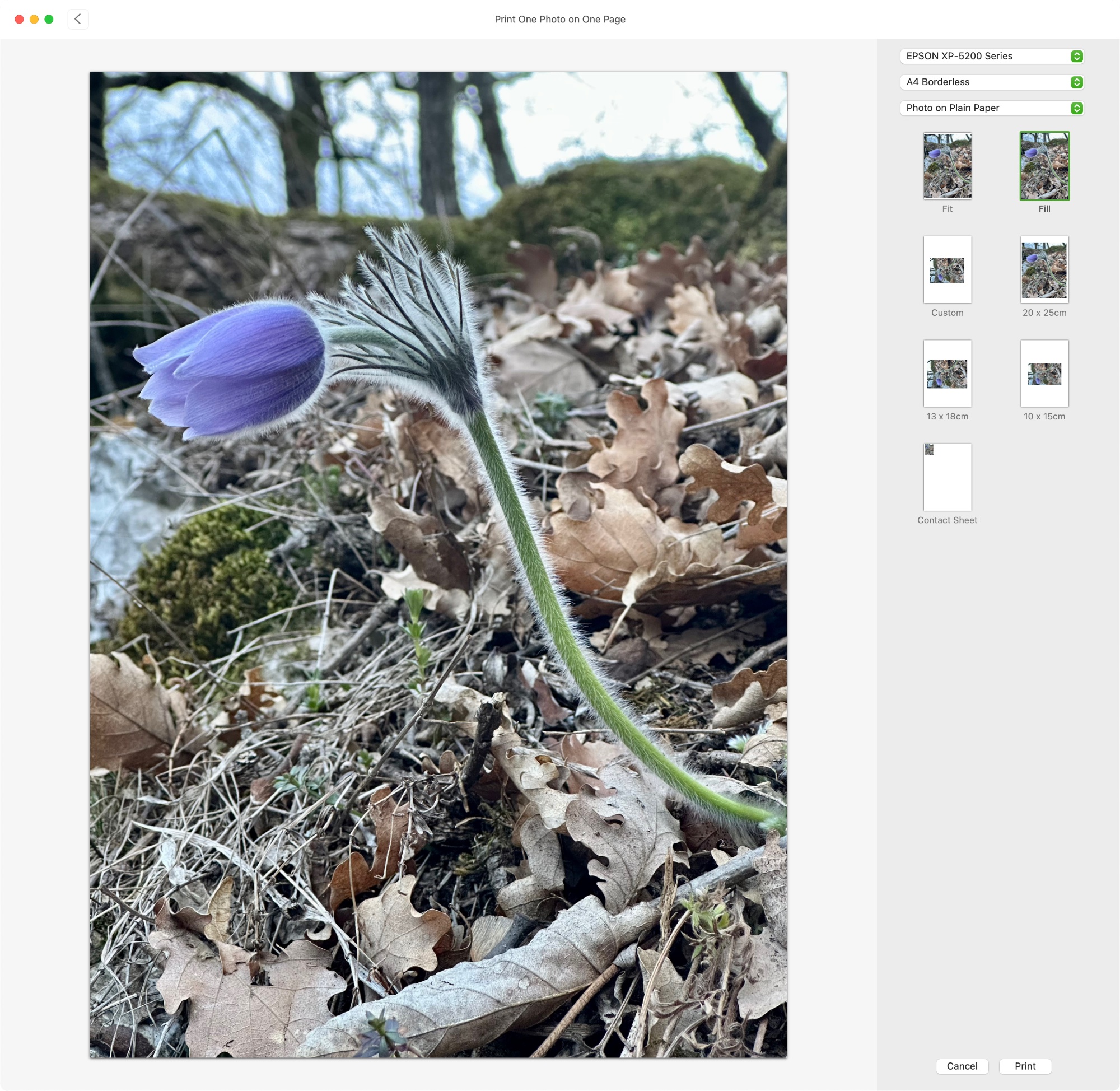
Így aztán a Print / Nyomtatás gombra kattintva hajthatjuk végre magát a nyomtatást.
A fényképek nyomtatásával kapcsolatosan fontos tapasztalatunk lesz, hogy a végeredmény sosem pont úgy néz ki, mint a képernyőn. Ennek több oka is van: az RGB színskálásból felépülő monitor más képet ad, mint az CMYK színekből dolgozó nyomtató. Ez azonban önmagában nem indok arra, hogy drámai mértékű eltérés legyen látható. Inkább a tintasugaras nyomtatás jellegzetessége, hogy a színek megvalósítása során általában sötétebb képet eredményez, mint azt a kijelzőn látott tartalom indokolná.
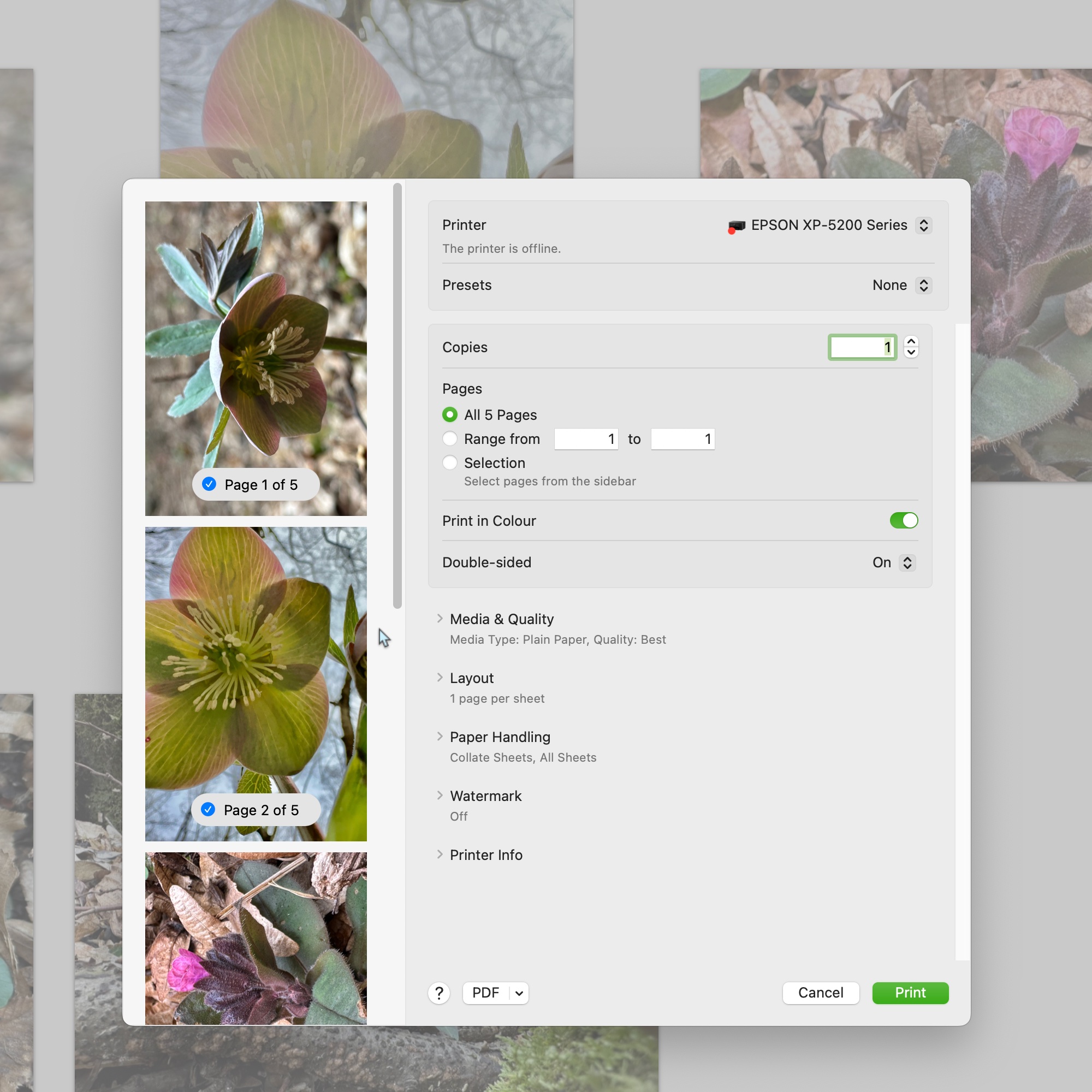
E célből érdemes lehet létrehozni egy albumot, ahová duplikálunk olyan képeket, amelyeket nyomtatni szeretnénk, és picit fokozzunk a fényerejüket, hogy a számítógépen már nem mutatnak jól, de a nyomtatásban éppen annyival lesznek fényesebbek, amennyi szükséges ahhoz, hogy a papíron jól nézzenek ki. Ezt 2-3 nyomtatás után tapasztalni fogjuk, és utána meghonosíthatunk egy eredményes nyomtatási beállítást, amely nyomán kiváló minőségű nyomatokat készíthetünk a fényképeinkből.
© MacMag.hu | Cikk: Birincsik József 2023. március 15.
Keresés a lap tartalmában a Google motorja segítségével:

